Nakita.id - Begini cara mudah membuat nomor halaman di Microsoft Word.
Cara membuat nomor halaman di Microsoft Word ada 2 hal yang harus diketahui.
Tapi semuanya sangat mudah.
Tidak perlu memberikan halaman secara manual karena bisa membutuhkan banyak waktu dan tenaga.
Adanya halaman di dokumen memudahkan pembaca dan penulis.
Bila ingin mencari bagian-bagian tertentu, langsung merujuk ke halaman yang dimaksud.
Tidak perlu membukanya satu per satu.
Berikut penjelasan mengenai membuat nomor halaman di Microsoft Word.
Karena nomor halaman sangat penting apalagi di karya tulis ilmiah seperti skripsi hingga desertasi, maka Anda harus tahu cara membuatnya.
Ada 2 golongan, yaitu angka biasa dan angka romawi dan sebagainya.
Anda tinggal menyesuaikan sesuai kebutuhan saja.
Baca Juga: Cara Menghilangkan Garis Merah di Microsoft Word
Cara membuat nomor halaman di Word menggunakan angka seperti biasanya adalah penomoran yang paling mudah dan simpel.
Berikut caranya:
- Buka halaman Microsoft Word
- Pilih menu "Insert" di bagian atas
- Kemudian pilih "Page Number"
- Setelah itu akan muncul pilihan tata letak
- Letakkan kursor di salah satu opsi tata letak. Contoh "Top of Page" untuk tata letak nomor halaman di bagian atas
- Letakkan kursor salah satu opsi, contoh pada "Top of Page" maka akan muncul opsi selanjutnya yakni tata letak nomor halaman bagian atas kanan, tengah dan kiri.
- Geser kursor dan klik tata letak nomor halaman yang diinginkan.
- Maka semua halaman akan tertera nomor halaman secara berurutan di sisi yang sama.
Terkadang nomor halaman diharuskan menggunakan angka Romawi, seperti halaman judul, pengantar, daftar isi, dan lainnya. Begitu pula dengan huruf abjad maupun angka Arab.
Baca Juga: Seperti Ini Cara Mengubah File PDF ke Word Tanpa Aplikasi Tambahan
Berikut cara membuat nomor halaman di Word untuk angka Romawi dan sebagainya:
- Buka halaman Microsoft Word
- Pilih menu "Insert" di bagian atas
- Kemudian pilih "Page Number"
- Pilih opsi tata letak seperti cara sebelumnya
- Setelah itu kembali ke "Page Number"
- Kemudian pilih "Format Page Number"
- Selanjutnya akan muncul halaman "Format Page Number"
- Terdapat kolom "Number Format", pilih jenis nomor halaman sesuai dengan kebutuhan
- Kemudian klik "Ok"
- Maka nomor halaman akan terganti sesuai dengan format yang dipilih.
Baca Juga: Tutorial Cara Memberi Nomor Halaman pada Microsoft Word
| Penulis | : | Aullia Rachma Puteri |
| Editor | : | Nita Febriani |
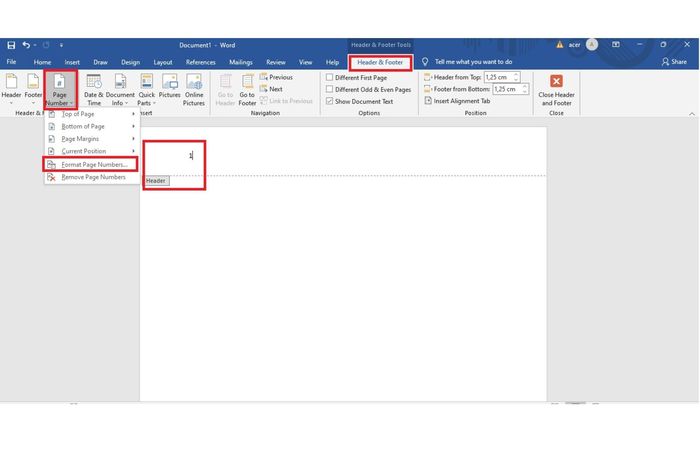
KOMENTAR